Windows 10 Tipp: Suchen Sie Systemsteuerung und andere vertraute Windows 7 Tools
Die Windows 10-Oberfläche ist zwar recht intuitiv, aber gewöhnungsbedürftig, wenn Sie aus Windows 7 kommen. Es könnte schwierig sein, die Einstellungen oder Funktionen zu finden, die Sie benötigen, um Windows so zu optimieren, wie Sie möchten.
Die coole Sache ist, dass das gewohnte Control Panel und andere traditionelle Admin-Utilities immer noch verfügbar sind und sie leicht zu finden sind.
Bekannte Dienstprogramme in Windows 10 über das versteckte Schnellzugriffsmenü
Wenn Sie ein Windows 8.1-Benutzer waren, sollten Sie bereits mit dem, was wir als das Power-User-Menü bezeichnet haben, vertraut sein (eigentlich das Schnellzugriffsmenü genannt). Um in Windows 10 darauf zuzugreifen, klicken Sie einfach mit der rechten Maustaste auf die Schaltfläche Start und Sie sehen ein Menü mit vielen der bekannten integrierten Dienstprogramme, die Sie in Windows 7 verwendet haben - einschließlich der Systemsteuerung .
Oder wenn Sie eher ein Keyboard-Kung-Fu-Praktizierender sind, können Sie die Tastenkombination verwenden: Windows-Taste + X, um es aufzurufen.
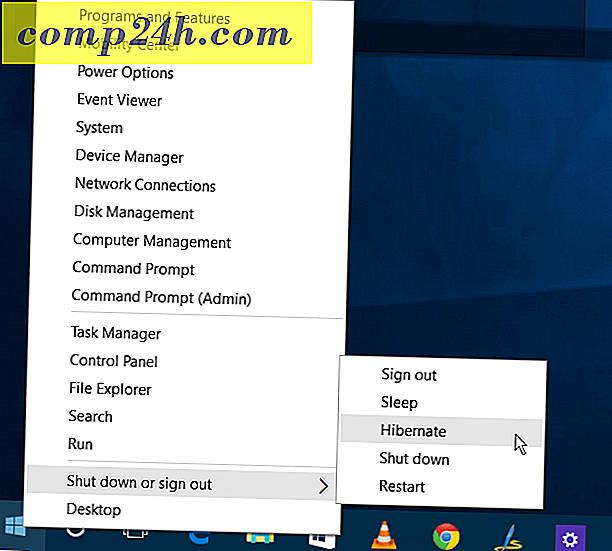
Während Sie auf viele dieser Funktionen zugreifen können, indem Sie die neue App "Einstellungen" in Windows 10 aufrufen, sind diese vertrauten Tools nützlich, bis Sie sich an das neue Betriebssystem gewöhnen.
Alle diese Funktionen werden auf dem Desktop geöffnet, wie Sie es gewohnt sind, und nicht in einer universellen App, mit der Sie nicht vertraut sind. Im folgenden Beispiel habe ich die Systemsteuerung, die Eingabeaufforderung und den Geräte-Manager gestartet. Und falls Sie sich wundern - ja, alle arbeiten immer noch genauso wie zuvor.

Es ist wahrscheinlich davon auszugehen, dass viele der älteren Funktionen irgendwann in der Zukunft ersetzt werden. Aber es ist schön, ein paar bekannte Freunde zu sehen, mit denen man sich leichter zurechtfinden kann.
Beachten Sie, dass dieses Menü auch eine andere Möglichkeit bietet, das System herunterzufahren. Wenn Sie Ihren PC in den Ruhezustand versetzen möchten, lesen Sie den Artikel: Aktivieren des Ruhezustands in Windows 10.







